■概要
Wixのフォームから問い合わせや申し込みがあった際、手作業でGoogleドキュメントを立ち上げて書類を作成し、メールで送付する作業に手間を感じていませんか。特に、フォームの内容に応じて書類を使い分ける必要がある場合、確認作業も増えがちです。このワークフローは、Wixフォームの送信をきっかけに、送信内容に基づいた書類をGoogleドキュメントで自動作成し、担当者へ送信する一連の流れを自動化します。WixとGoogleドキュメントの連携をスムーズに実現し、手作業を効率化します。
■このテンプレートをおすすめする方
■このテンプレートを使うメリット
■フローボットの流れ
※「トリガー」:フロー起動のきっかけとなるアクション、「オペレーション」:トリガー起動後、フロー内で処理を行うアクション
■このワークフローのカスタムポイント
■注意事項

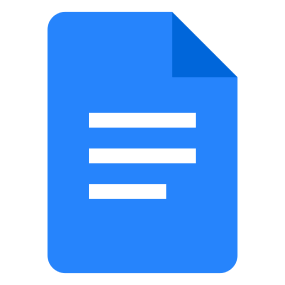

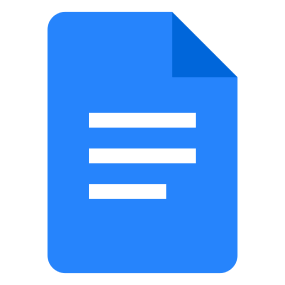

 フォームが送信されたら
フォームが送信されたら
 タスクの期限が切れたら
タスクの期限が切れたら
 受信トレイメッセージを受信したら
受信トレイメッセージを受信したら
 連絡先がセグメントに追加されたら
連絡先がセグメントに追加されたら
 見積書が送信されたら
見積書が送信されたら
 請求書が送信されたら
請求書が送信されたら
 Webhookを受信したら
Webhookを受信したら
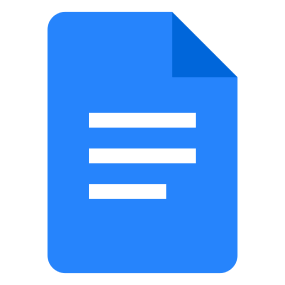 文末にテキストを追加
文末にテキストを追加
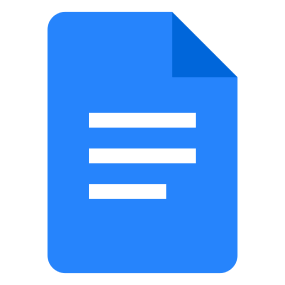 値を置換
値を置換
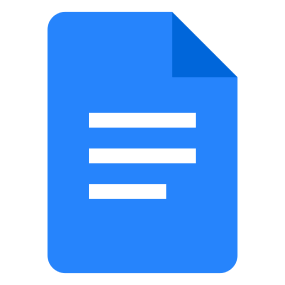 新しいドキュメントを作成する
新しいドキュメントを作成する
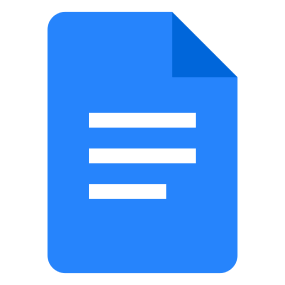 ドキュメントのコンテンツを取得
ドキュメントのコンテンツを取得
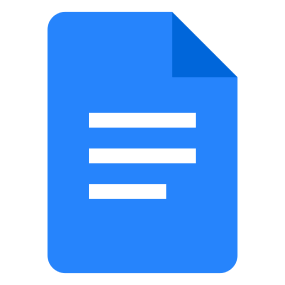 ドキュメントに画像を挿入
ドキュメントに画像を挿入
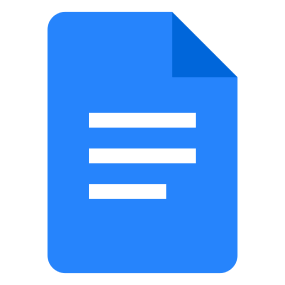 文末にテキストを追加
文末にテキストを追加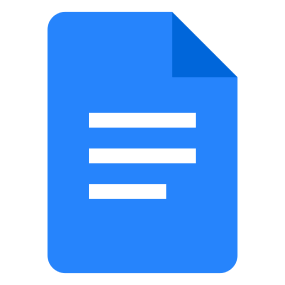 値を置換
値を置換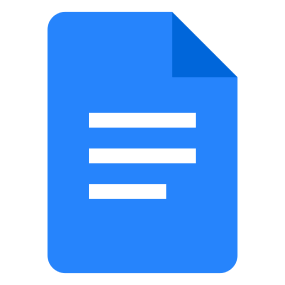 新しいドキュメントを作成する
新しいドキュメントを作成する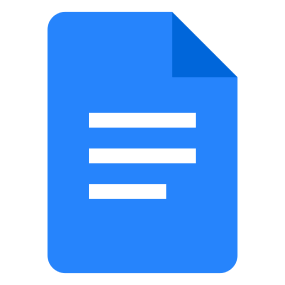 ドキュメントのコンテンツを取得
ドキュメントのコンテンツを取得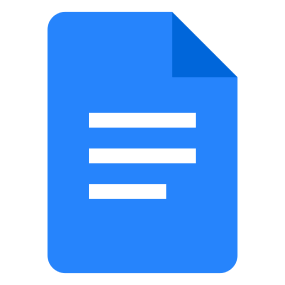 ドキュメントに画像を挿入
ドキュメントに画像を挿入 フォームが送信されたら
フォームが送信されたら タスクの期限が切れたら
タスクの期限が切れたら 受信トレイメッセージを受信したら
受信トレイメッセージを受信したら 連絡先がセグメントに追加されたら
連絡先がセグメントに追加されたら 見積書が送信されたら
見積書が送信されたら 請求書が送信されたら
請求書が送信されたら Webhookを受信したら
Webhookを受信したら